ApeX Innskudd - ApeX Norway - ApeX Norge - ApeX Noreg
By
ApeX Trading
4987
0
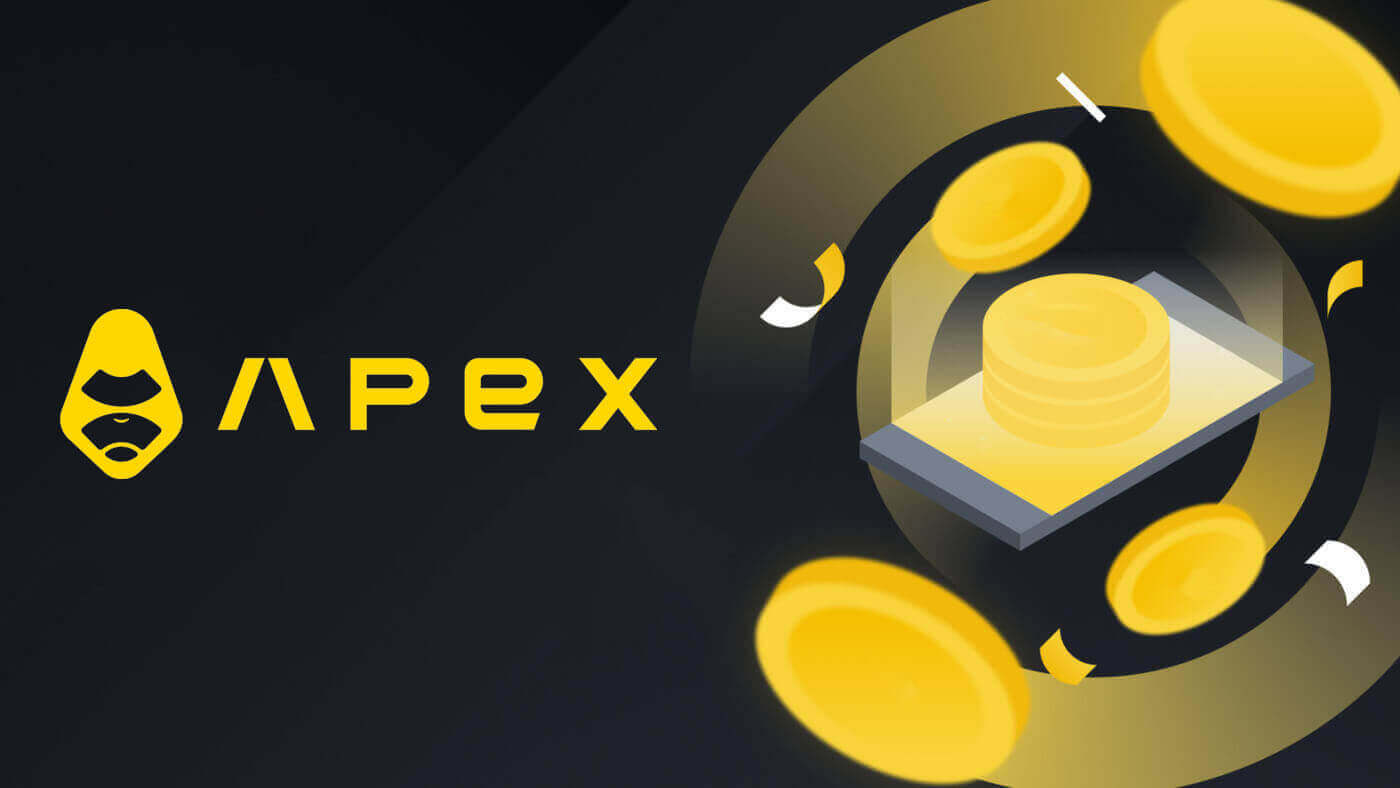
- Språk
-
English
-
العربيّة
-
简体中文
-
हिन्दी
-
Indonesia
-
Melayu
-
فارسی
-
اردو
-
বাংলা
-
ไทย
-
Tiếng Việt
-
Русский
-
한국어
-
日本語
-
Español
-
Português
-
Italiano
-
Français
-
Deutsch
-
Türkçe
-
Nederlands
-
Svenska
-
Tamil
-
Polski
-
Filipino
-
Română
-
Slovenčina
-
Zulu
-
Slovenščina
-
latviešu valoda
-
Čeština
-
Kinyarwanda
-
Українська
-
Български
-
Dansk
-
Kiswahili
ApeX, en fremtredende plattform for kryptovalutautveksling, gir brukere mulighet til å delta i sømløse transaksjoner med et mangfoldig utvalg av digitale eiendeler. Å sette inn penger på ApeX-kontoen din er et viktig skritt mot å utnytte plattformens muligheter for handel og investering. Denne veiledningen er utviklet for å gi en omfattende gjennomgang, og sikre en jevn og sikker prosess for å sette inn penger i ApeX-lommeboken din.
Slik setter du inn på ApeX (web)
1. Gå først til [ApeX] -nettstedet, og logg deretter på [ApeX] -kontoen din. Sørg for at du allerede har koblet lommeboken til [ApeX].
2. Klikk på [Innskudd] på høyre side av siden.

3. Velg nettverket der du har midler tilgjengelig for innskudd, for eksempel Ethereum , Binance Smart Chain , Polygon , Arbitrum One osv .

* Merk: Hvis du ikke er på det valgte nettverket for øyeblikket, vil en Metamask-forespørsel dukke opp som ber om tillatelse til å bytte til det valgte nettverket. Vennligst godkjenne forespørselen om å fortsette .
4. Velg eiendelen du vil sette inn, velg blant:
- USDC
- ETH
- USDT
- DAI

5. Aktiver det valgte aktivaet for å sette inn . Denne handlingen vil koste en gassavgift , så sørg for at du har et lite beløp tilgjengelig for å signere kontrakten på det valgte nettverket.
Gassavgiften vil bli betalt i ETH for Ethereum og Arbitrum , Matic for Polygon og BNB for BSC .
Slik setter du inn på ApeX (app)
1. Klikk på profilikonet nederst i høyre hjørne. 
2. Velg [Innskudd]-knappen.

3. Her, velg den evigvarende du vil sette inn, kjeden og tokenet du vil, hver token vil presentere med innskuddsforholdet. Skriv også inn beløpet i boksen under. Etter å ha valgt all informasjon, klikk på [Bekreft] for å starte innskuddet.

Slik setter du inn på ApeX med MPC Wallet
1. Velg dine foretrukne sosiale påloggingsmetoder under den nye funksjonen [ Koble til med sosialt] .
2. Motta innsatte midler eller foreta en overføring fra kontoen din.
- Desktop: Klikk på lommebokadressen din øverst til høyre på siden.

- App: Trykk på ikonet lengst til høyre for å få tilgang til profilen din, og klikk deretter på kategorien [ Lommebok] .

3. Neste er hvordan innskudd ser ut på skrivebordet og appen
- Desktop: Klikk på [ Motta] og kopier den oppgitte lommebokadressen, eller skann QR-koden fra en annen lommebokapplikasjon (du kan velge å skanne med din sentraliserte utvekslingslommebok eller andre lignende lommebokapplikasjoner) for å gjøre et innskudd til Particle Wallet. Vær oppmerksom på den valgte kjeden for denne handlingen.

- App: Slik ser den samme prosessen ut på appen.


4. Hvis du vil overføre til handelskontoen din i [ApeX] , ser det slik ut:
- Skrivebord : Klikk på fanen [ Overføring] og angi ønsket beløp for overføring. Sørg for at beløpet som er angitt er større enn 10 USDC . Klikk på [ Bekreft].

- App: Slik ser den samme prosessen ut på appen.
Hvordan administrere MPC Wallet på ApeX
1. Administrer lommebok på skrivebordet :
- Desktop: Klikk på Administrer lommebok for å få tilgang til partikkellommeboken. Du vil få tilgang til alle funksjonene til partikkellommeboken, inkludert sende, motta, bytte, kjøpe tokens med fiat, eller se flere lommebokinnstillinger.


2. Administrer lommebok på appen:
- App: Slik ser den samme prosessen ut på appen .


- Språk
-
ქართული
-
Қазақша
-
Suomen kieli
-
עברית
-
Afrikaans
-
Հայերեն
-
آذربايجان
-
Lëtzebuergesch
-
Gaeilge
-
Maori
-
Беларуская
-
አማርኛ
-
Туркмен
-
Ўзбек
-
Soomaaliga
-
Malagasy
-
Монгол
-
Кыргызча
-
ភាសាខ្មែរ
-
ລາວ
-
Hrvatski
-
Lietuvių
-
සිංහල
-
Српски
-
Cebuano
-
Shqip
-
中文(台灣)
-
Magyar
-
Sesotho
-
eesti keel
-
Malti
-
Македонски
-
Català
-
забо́ни тоҷикӣ́
-
नेपाली
-
ဗမာစကာ
-
Shona
-
Nyanja (Chichewa)
-
Samoan
-
Íslenska
-
Bosanski
-
Kreyòl
Tags
kjøp bitcoin på apex
kjøp krypto i apex
kjøp usdt i apex
kjøp bitcoin i apex
kjøp bitcoin fra apex
kjøp usdt fra apex
kjøp mynt fra apex
kjøp bnb på apex
apex kjøper krypto
apex kjøp mynt
apex kjøper bitcoin
apex kjøp
hvordan kjøpe apex-mynt
kjøp apex-mynt
kjøp krypto med paypal apex
kjøp krypto med kredittkort apex
kjøp krypto på apex
apex kjøp med kredittkort
apex kjøp btc
apex kjøp usdt
kjøp krypto på apex-appen
kjøp altcoins på apex
hvordan kjøpe på apex-appen
apex kjøper bnb
kjøp busd på apex
apex kjøper eth med eur
kjøp usdt med euro
kjøp fra apex
apex kjøper krypto ved hjelp av gcash
kjøp usdt i apex ved å bruke gcash
kjøp usdt med gbp på apex
kjøp på apex med gbp
kjøp usdt på apex
apex india kjøp
kjøp apex i oss
apex kjøp p2p
apex p2p kjøp
apex kjøp usdc
apex kjøp usdt med gbp
apex-kjøp med paypal
kjøp apex-mynt hos oss
apex kjøp bitcoin-app
apex kjøper bitcoin med debetkort
apex kjøp krypto med kredittkort
apex kjøp krypto med paypal
apex kjøp krypto med fiat
apex kjøp krypto med debetkort
apex us kredittkort
apex-innskudd
apex innskudd usd
apex innskuddsaud
apex-innskudd btc
apex innskuddskrypto
advcash apex-innskudd
apex kredittkort
apex debetkort
apex innskuddsbankoverføring
apex-innskudd med kredittkort
apex innskuddsdebetkort
apex deposit mastercard
sette inn usd i apex
apex innskuddsvisum
innskudd på apex med kredittkort
innskudd på apex debetkort
debetkortinnskudd på apex
innskudd på apex med debetkort
innskudd i apex med debetkort
innskudd apex.com
innskudd eur apex
sette inn euro på apex
innskudd fra apex
innskudd på apex
hvordan sette inn på apex
innskudd på apex-appen
sette inn penger på apex-appen
innskuddsaud på apex
innskudd på apex bank
innskudd på apex btc
innskudd på apex bnb
bankinnskudd på apex
sett inn bitcoin på apex
sett inn usdt på apex
innskuddsbuss på apex
fiat-innskudd på apex
sette inn midler på apex
innskudd apex gbp
sette inn gbp på apex
sette inn gbp på apex uk
innskudd i apex
innskudd i apex med paypal
innskudd inr på apex
sette inn penger på apex
sette inn krypto på apex
sette inn penger apex
sett inn p2p på apex
innskudd apex sepa
innskudd til apex
apex innskudd gcash
innskudd apex usdt
innskudd apex usd
sett inn apex med gcash
sette inn penger på apex uk
sett inn usd på apex
sette inn penger på apex us
sette inn krypto i apex
sette inn kontanter i apex
sette inn gbp til apex
sette inn penger i apex
minimumsinnskudd på apex
apex innskuddsbank
apex innskuddsbuss




